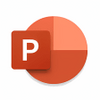Application gratuite pour s'amuser à capturer des photos ou des documents depuis n'importe quel périphérique
Application gratuite pour s'amuser à capturer des photos ou des documents depuis n'importe quel périphérique
Vote : (18 votes)
Licence: Gratuit (Freeware)
Éditeur: Hewlett-Packard Company
Version: 40.0.245.0
Fonctionne sous: Windows
Vote :
Licence
(18 votes)
Gratuit (Freeware)
Éditeur
Version
Hewlett-Packard Company
40.0.245.0
Fonctionne sous:
Windows
Les plus
- Le logiciel est doté des principales fonctionnalités indispensables
- Assez simple d'utilisation
- Supporte des périphériques de numérisation qui ne sont pas de marque HP
Les moins
- Les images ne sont capturées qu'au format JPEG
- Les documents ne sont enregistrés qu'au format PDF
Capturez des images à partir de vos scanners, imprimantes et à partir de votre ordinateur grâce à hp-scan-and-capture-windows-8
Ce logiciel est un utilitaire permettant d'enregistrer des images de différentes sources. Les images peuvent provenir de votre ordinateur même ou être capturées à partir d'un appareil de numérisation HP. Outre les photos, hp-scan-and-capture-windows-8 permet d'enregistrer des documents à partir des sources précédemment citées. Mais pour bénéficier des fonctionnalités de ce logiciel, il est indispensable d'être sur un ordinateur embarquant un système d'exploitation Windows 8 ou Windows 10; plateformes pour lesquelles l'utilitaire a été conçu.
Comment utiliser hp-scan-and-capture-windows-8 ?
Les développeurs ont conçu cette application de sorte qu'elle soit simple d'utilisation. Mais avant tout, il importe que vous disposiez du logiciel d'impression HP, Sans ce dernier, hp-scan-and-capture-windows-8 ne peut pas fonctionner. Donc si vous n'avez pas le logiciel d'impression Hp, téléchargez-le et installez-le.
Ensuite, téléchargez et installez hp-scan-and-capture-windows-8. Cette installation se passe plutôt sans problème. Il suffit de suivre les étapes et de cliquer sur "suivant" en cochant les options nécessaires. Après l'installation, le logiciel est prêt à être utilisé. Vous pouvez donc procéder à la numérisation des images et des documents ainsi qu'à la capture de ces derniers grâce à hp-scan-and-capture-windows-8. Voici la procédure à suivre pour cela:
- Mettez d'abord votre imprimante en marche en appuyant sur le bouton d'allumage
- Si votre appareil possède un ADF (Chargeur Automatique de Documents), placez le document à numériser dans celui-ci. Dans le cas contraire, positionnez-le sur la partie vitrée du scanner.
- Lancez ensuite hp-scan-and-capture-windows-8 sur votre ordinateur en double-cliquant sur son icône. Après cela, vous devez rentrer dans les Paramètres. Dans la rubrique Sélection du périphérique, choisissez votre imprimante HP utilisé pour l'opération.
- Entrez dans Options de numérisation (de photo et/ou de document) pour effectuer les réglages selon vos préférences.
- Après cela, vous devez revenir dans les Paramètres pour faire la Capture de documents ou la Capture de photos.
- N'oubliez surtout pas de cliquez sur le bouton d'enregistrement afin de sauvegarder l'élément capturé dans le dossier que vous voulez.
En outre, il est également possible de capturer une image avec le logiciel hp-scan-and-capture-windows-8 en utilisant la camera de l'ordinateur ou de la tablette. La procédure est la même à l'exception que vous devez cliquez sur Camera dans la partie Sélection du périphérique. Le reste est assez simple à faire. Une fois encore, n'oubliez pas de sauvegarder l'élément capturé en appuyant sur l'icône d'enregistrement.
HP-scan-and-capture-windows-8 est un logiciel très utile et assez ergonomique. Il vous aide ainsi à capturer mais aussi à éditer les photos et les documents.
Les plus
- Le logiciel est doté des principales fonctionnalités indispensables
- Assez simple d'utilisation
- Supporte des périphériques de numérisation qui ne sont pas de marque HP
Les moins
- Les images ne sont capturées qu'au format JPEG
- Les documents ne sont enregistrés qu'au format PDF